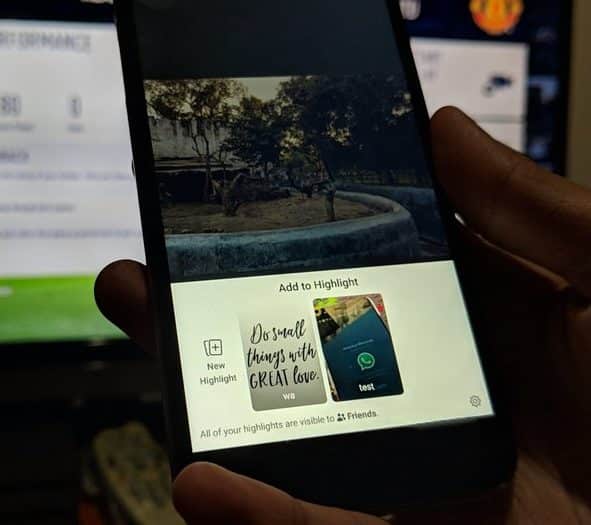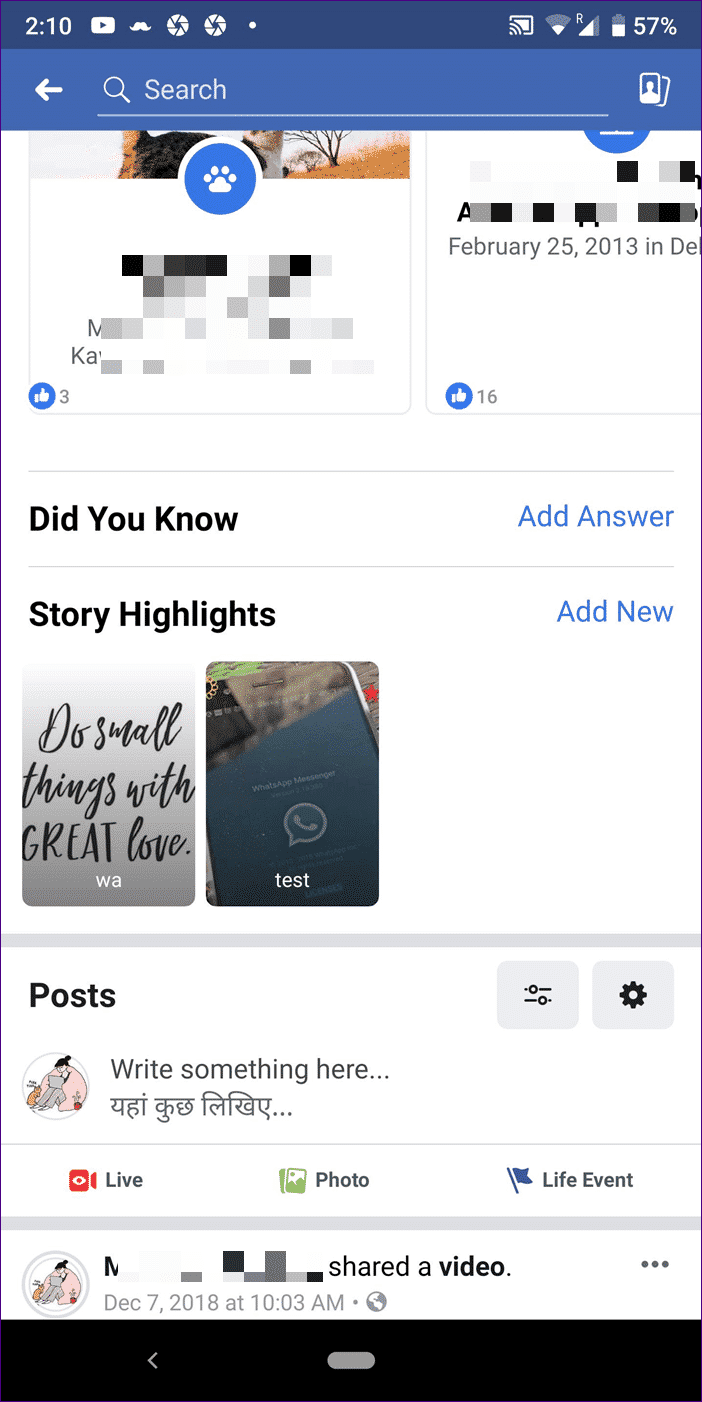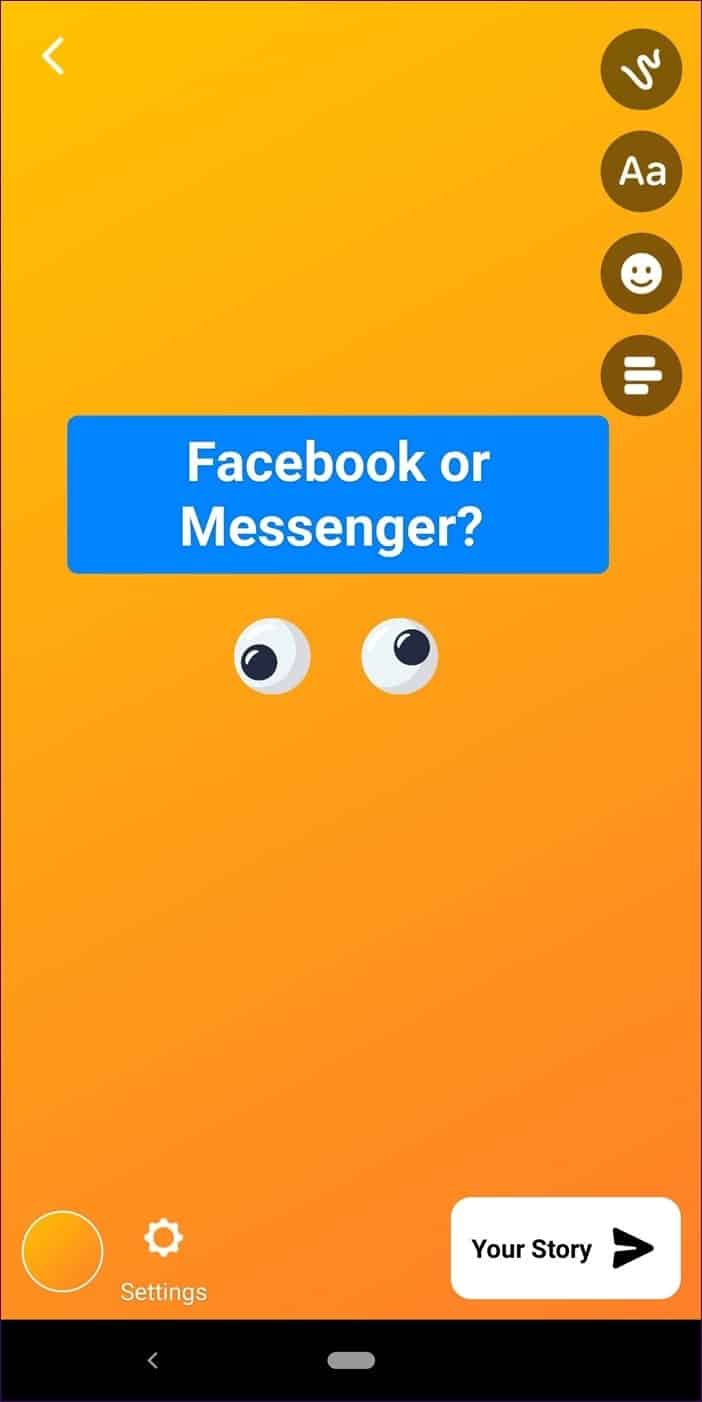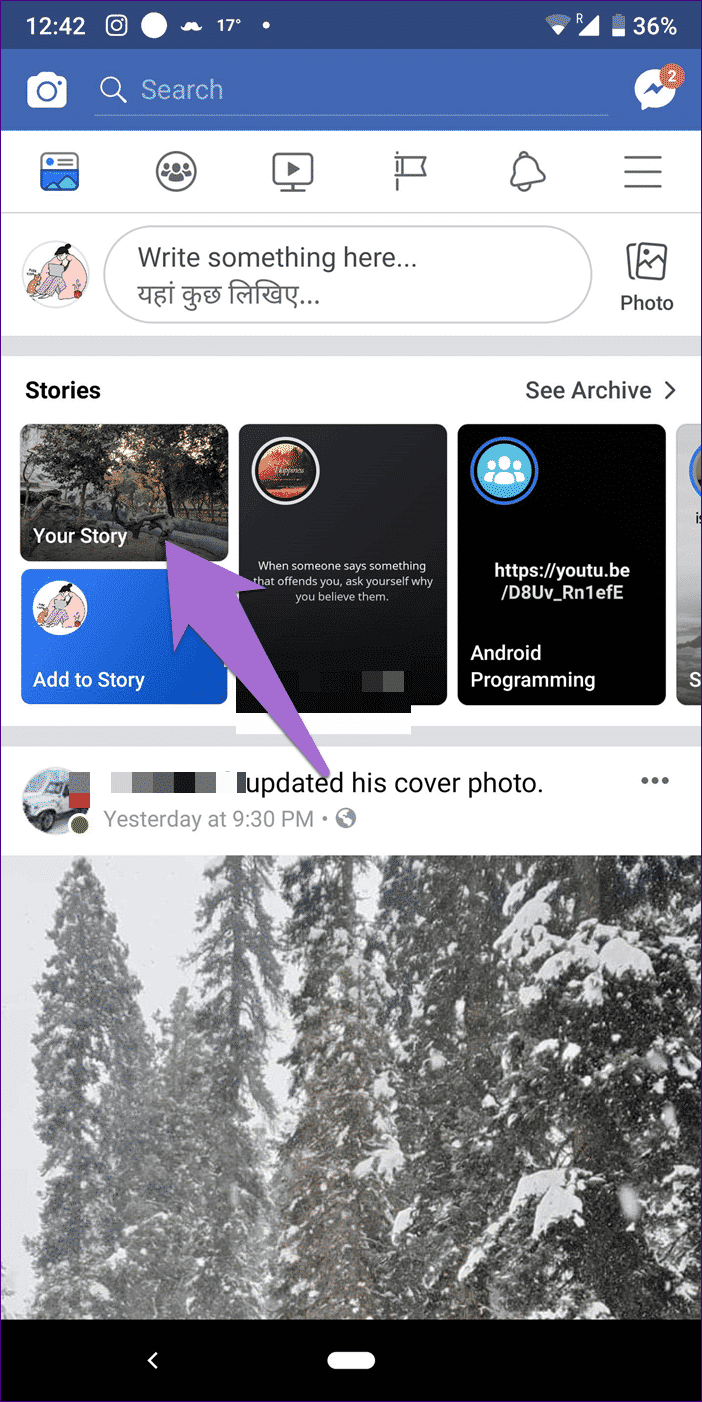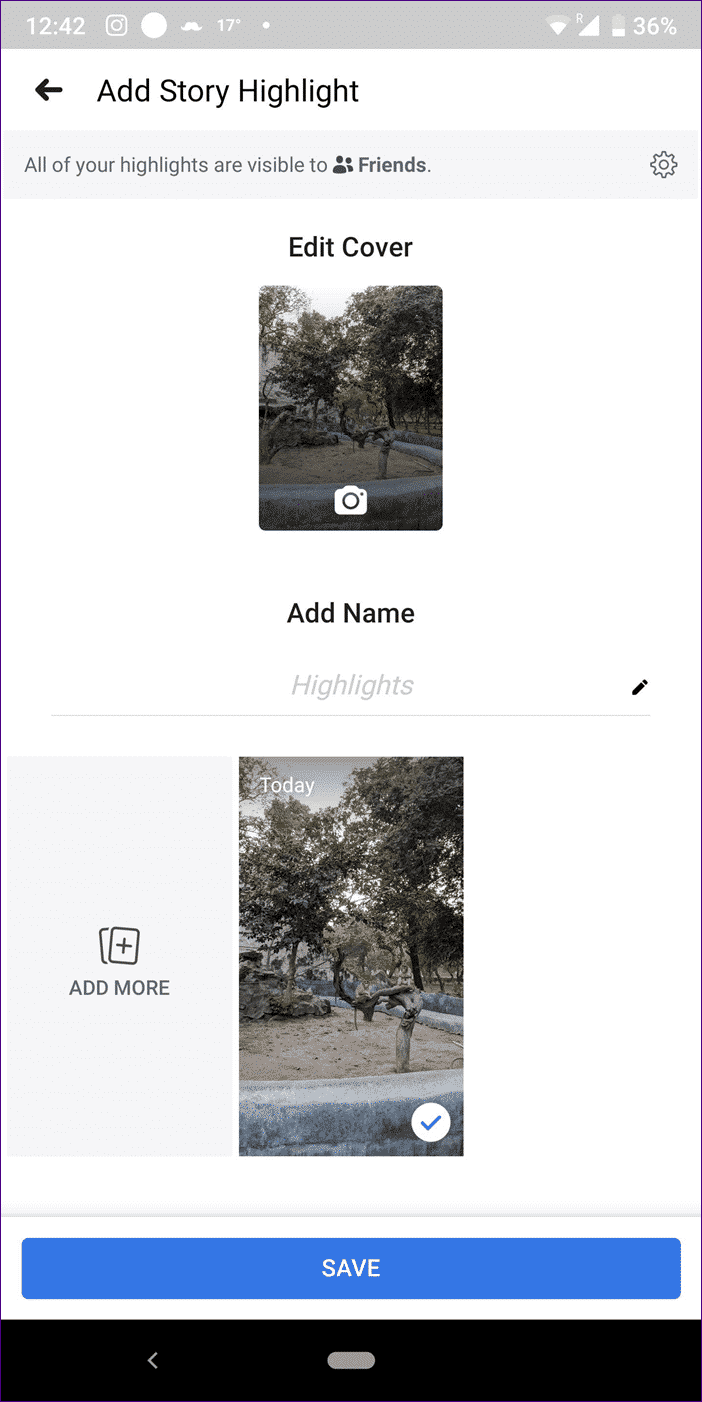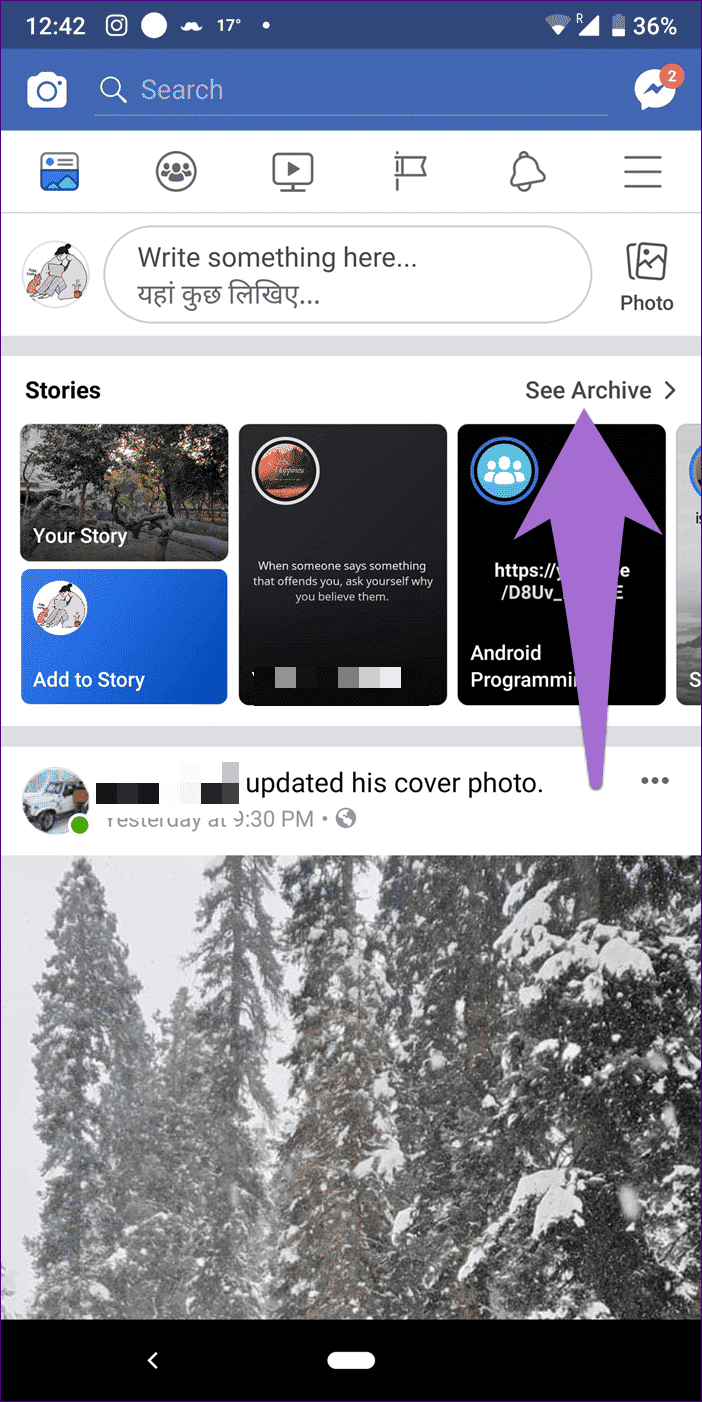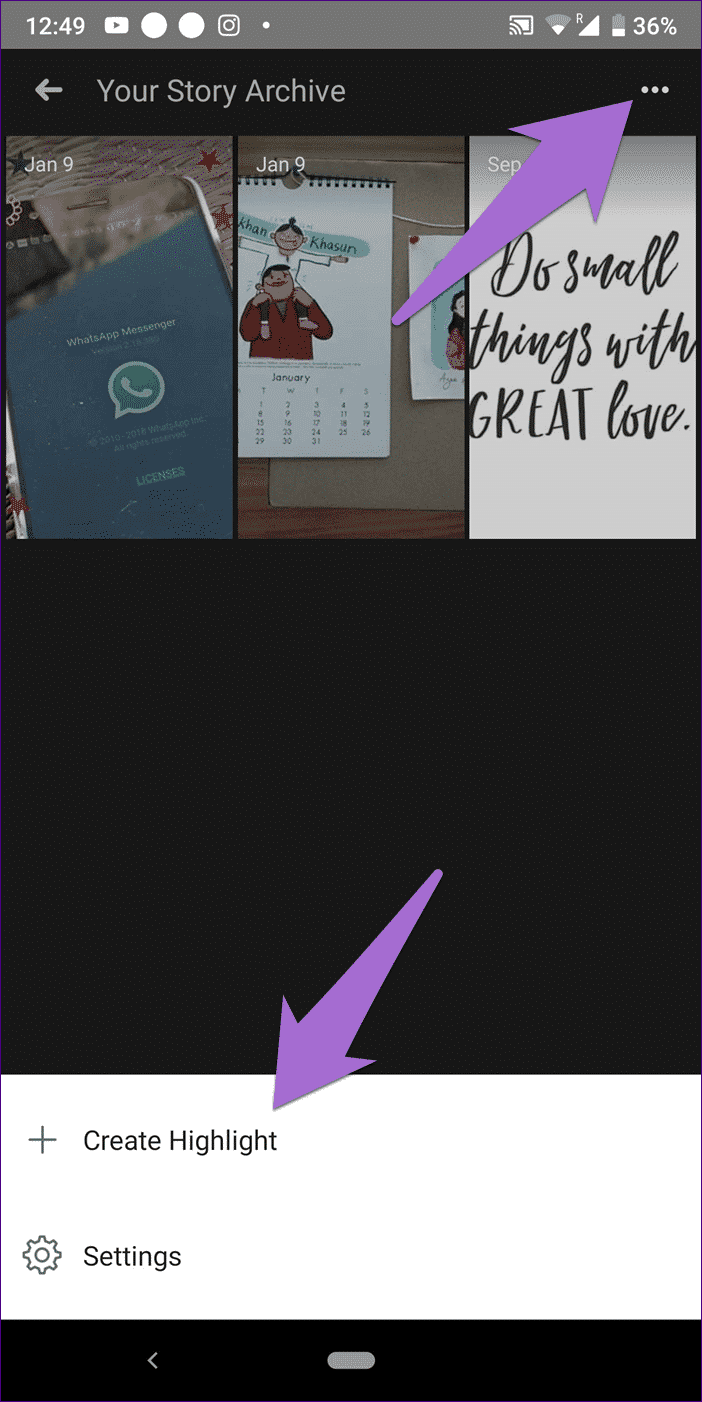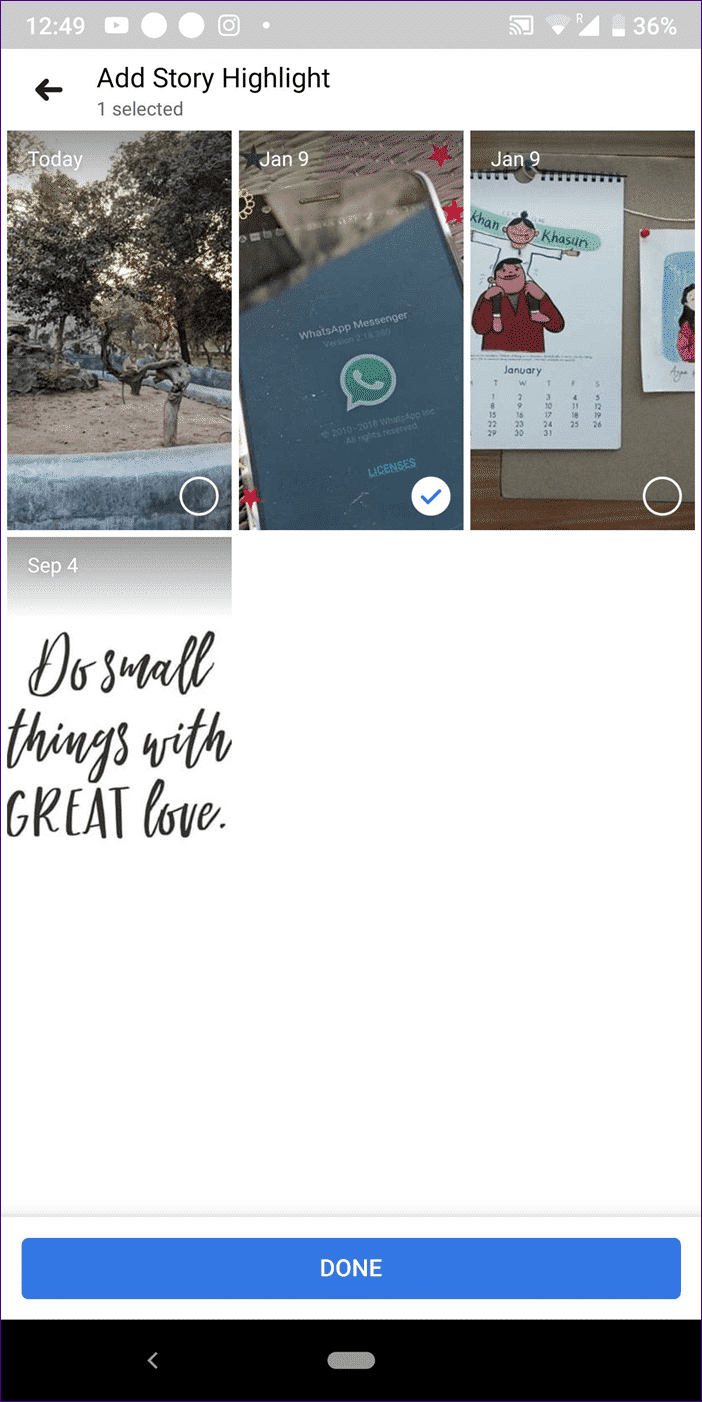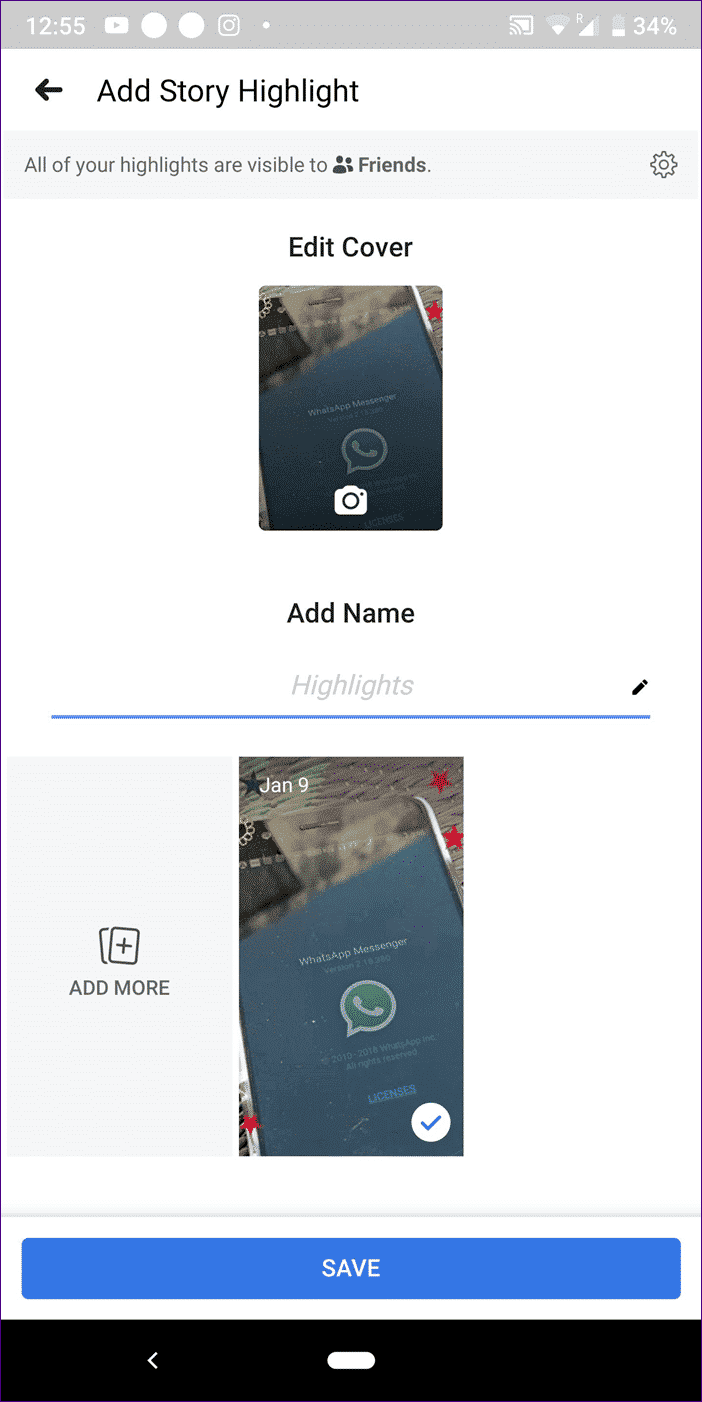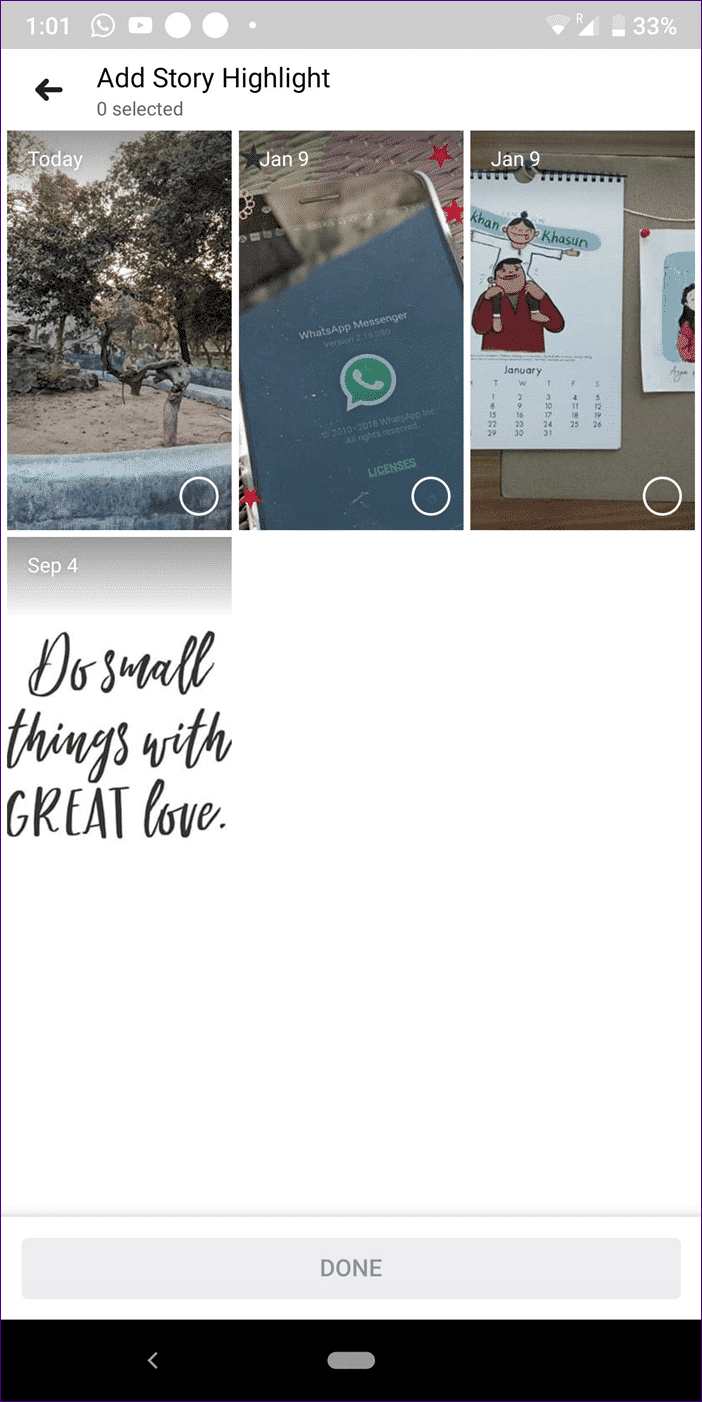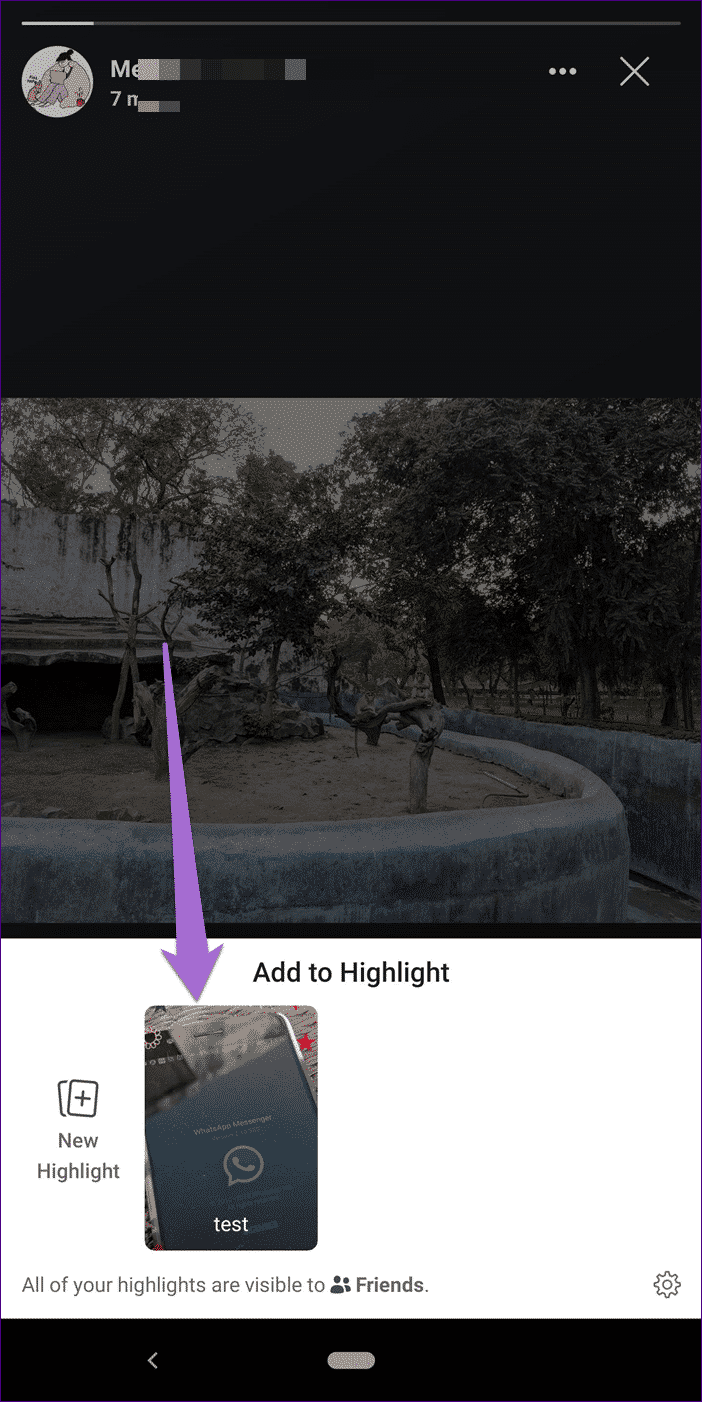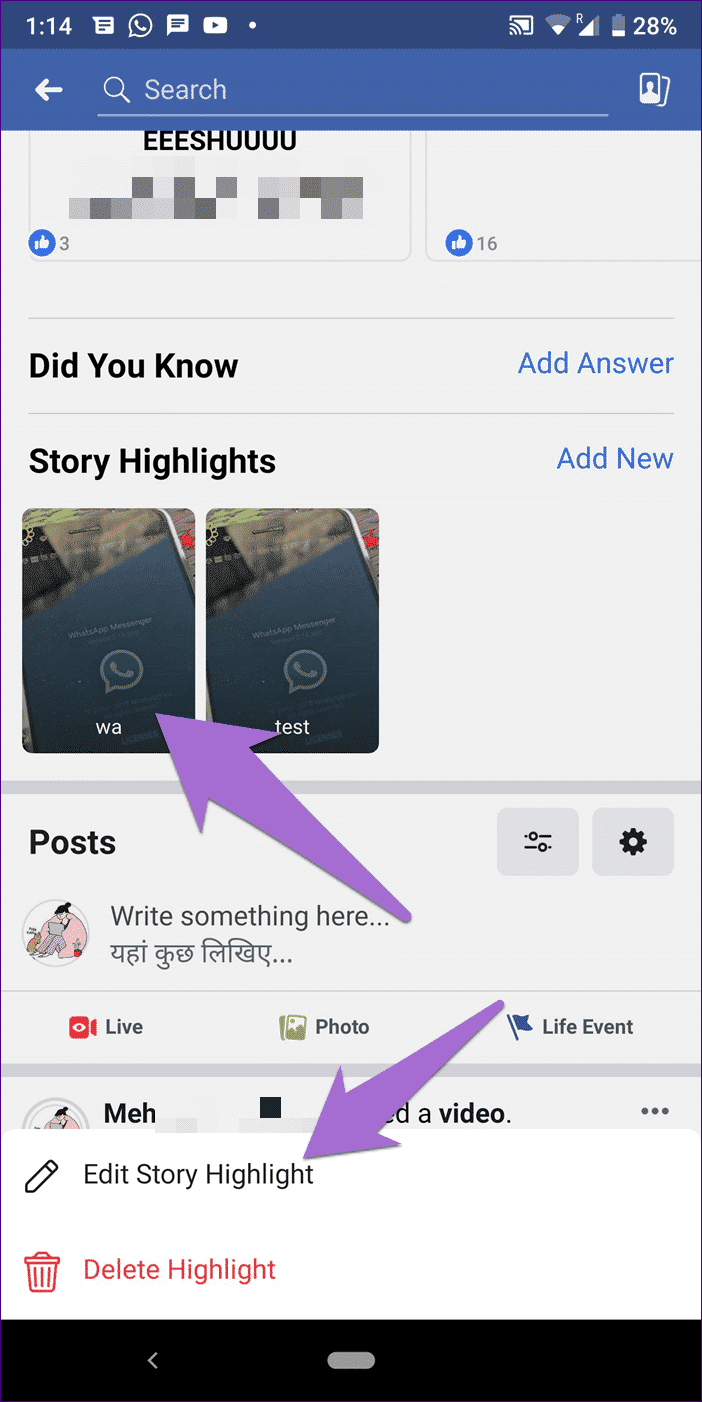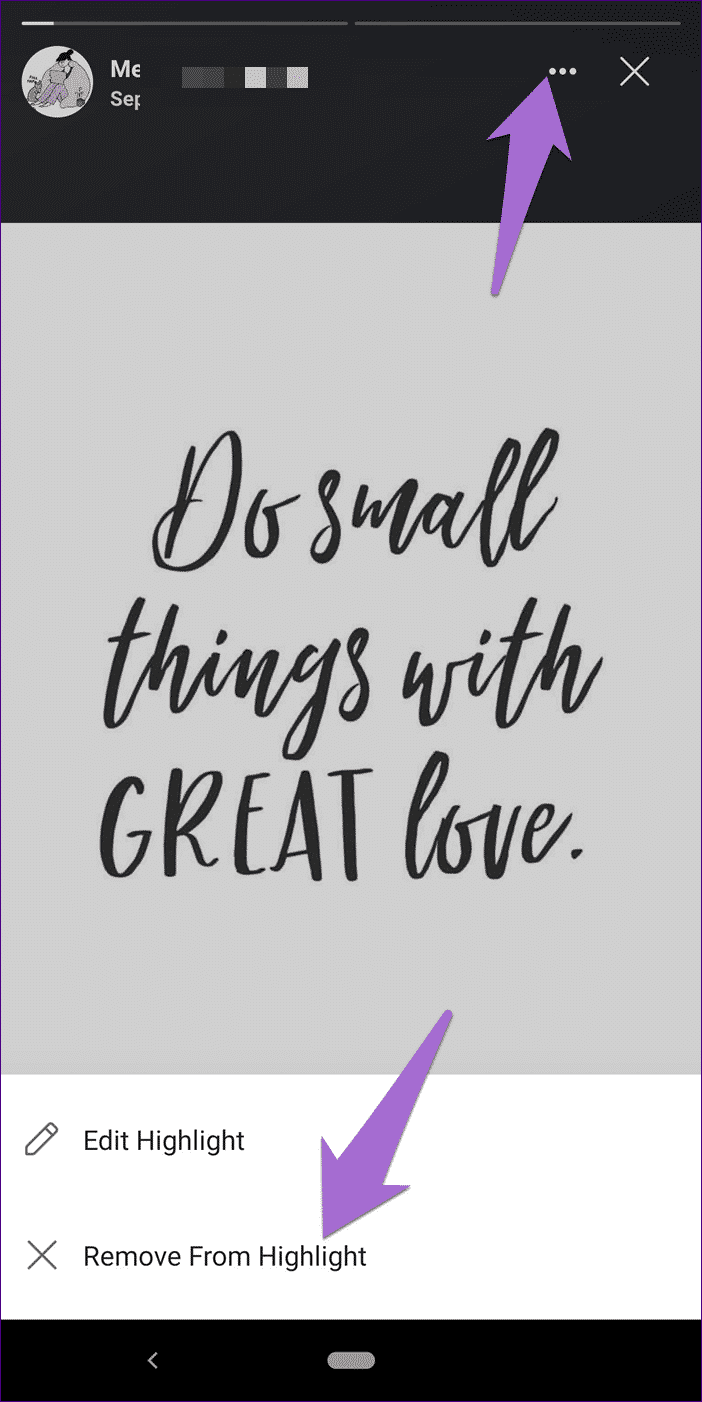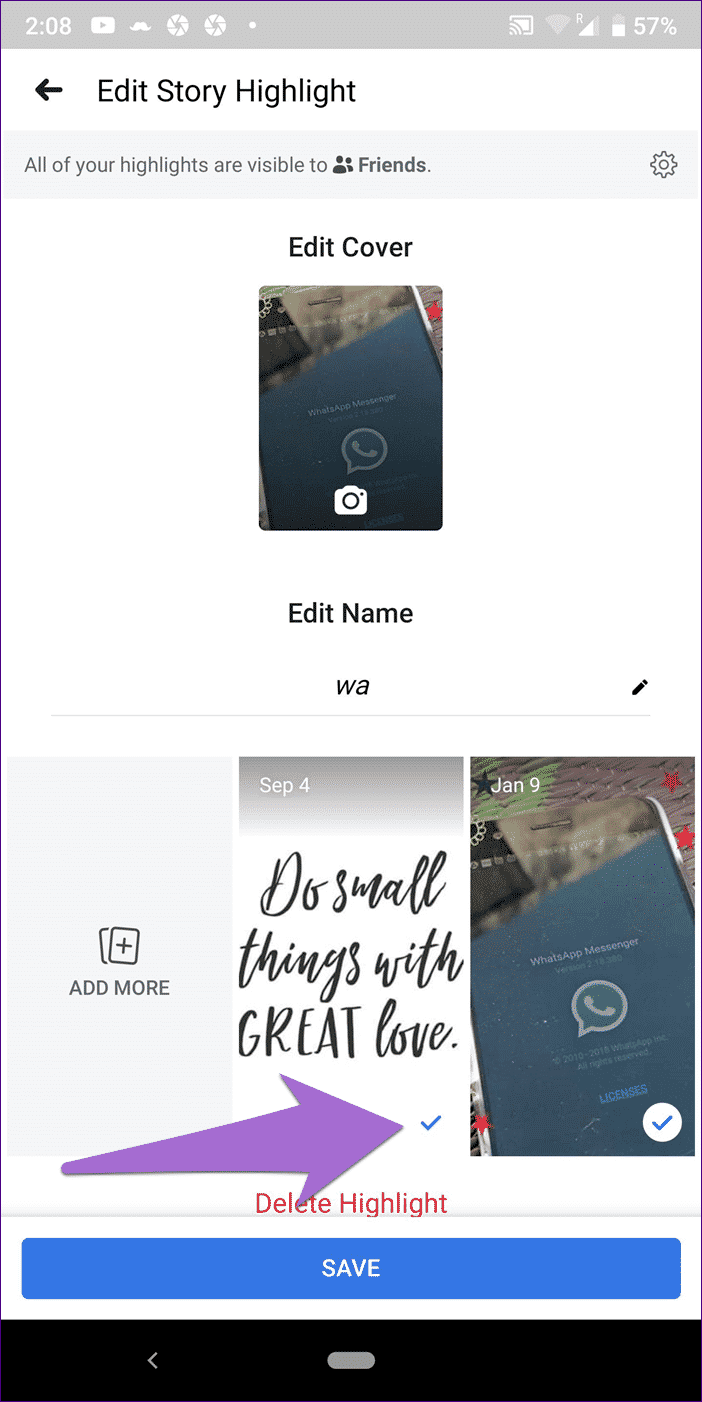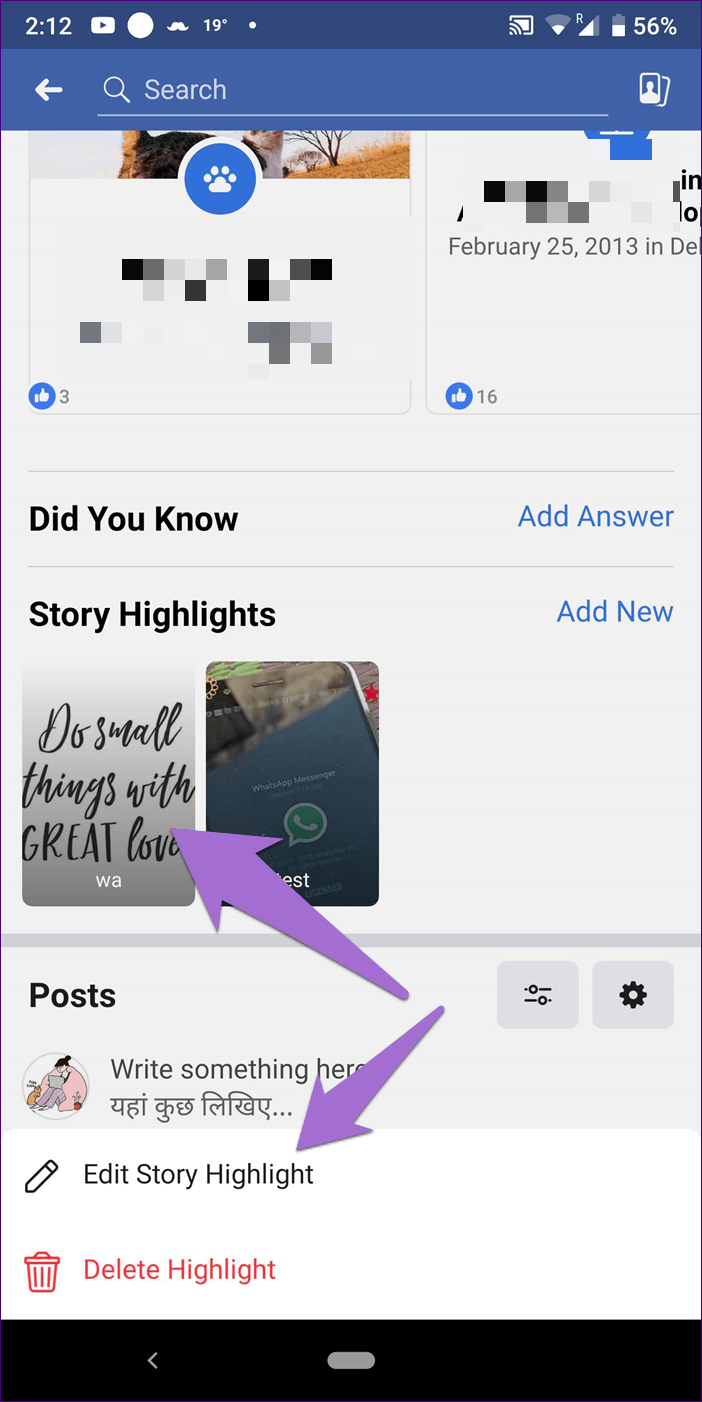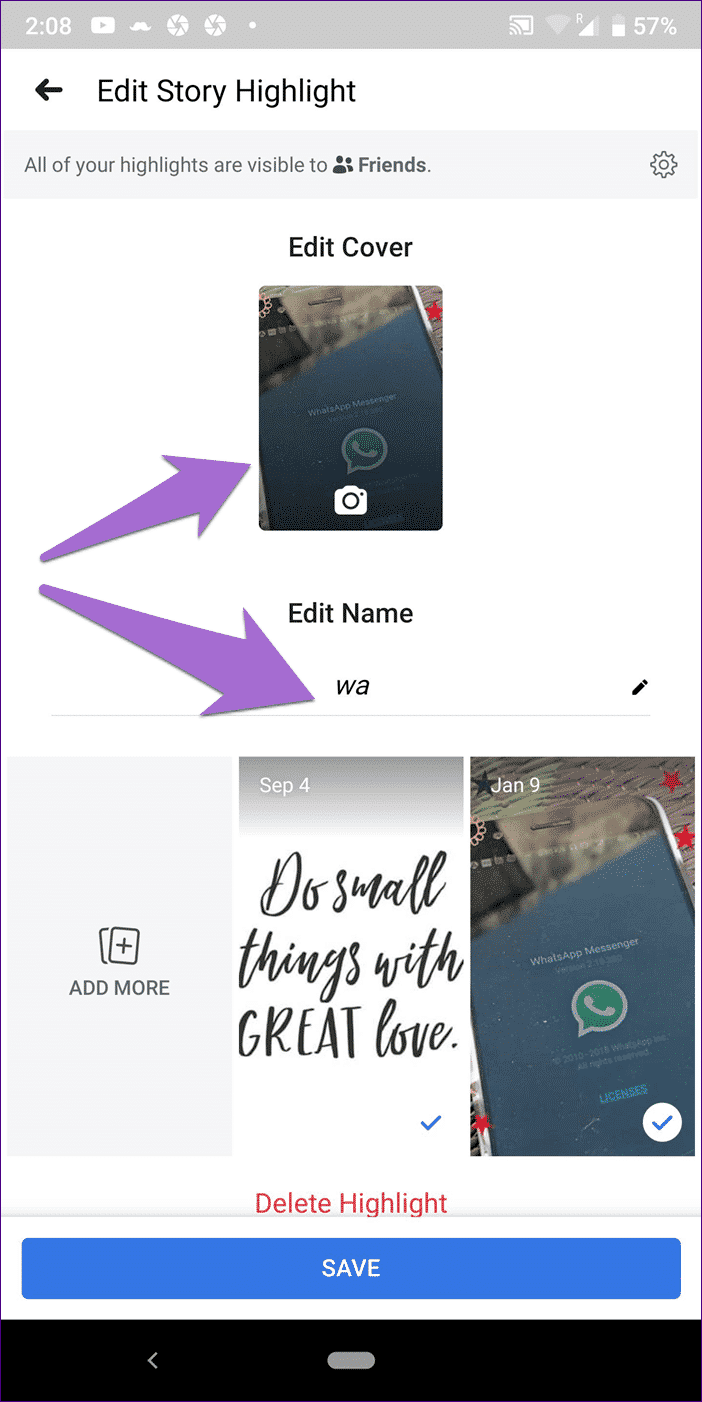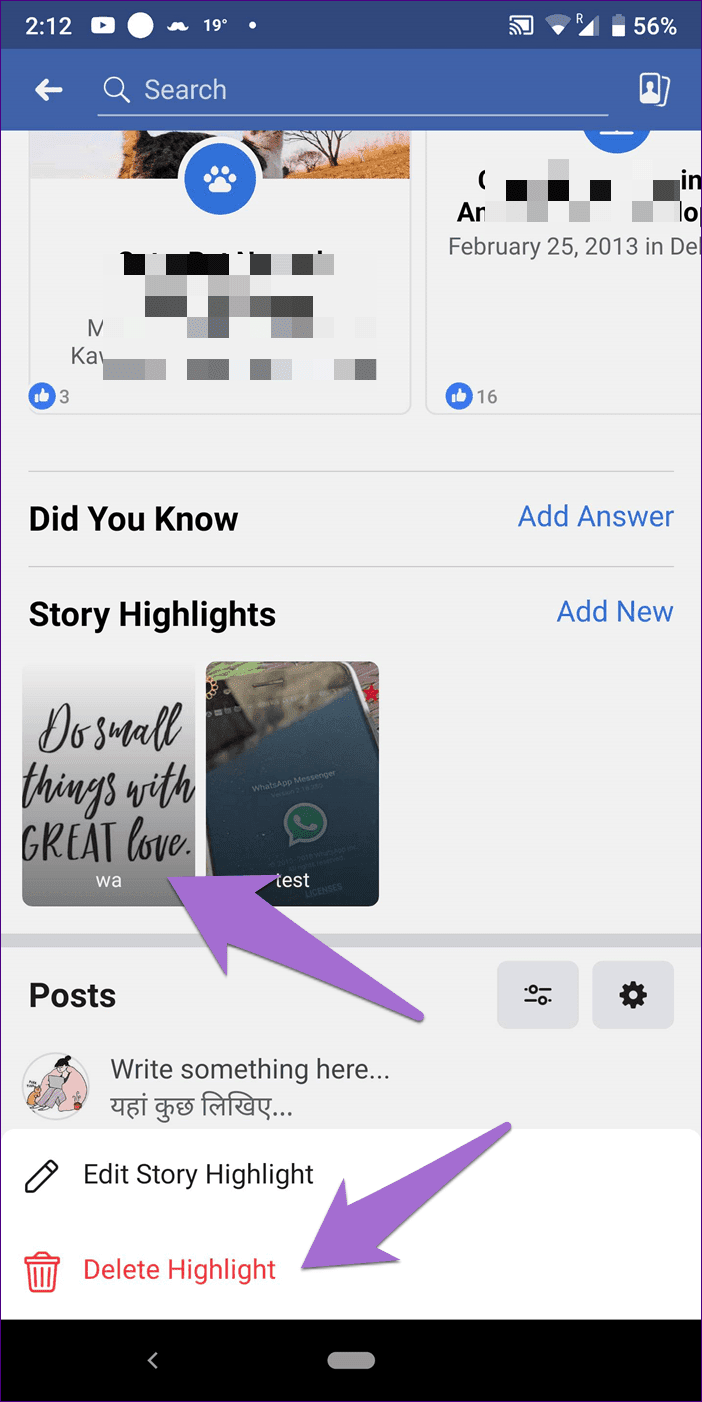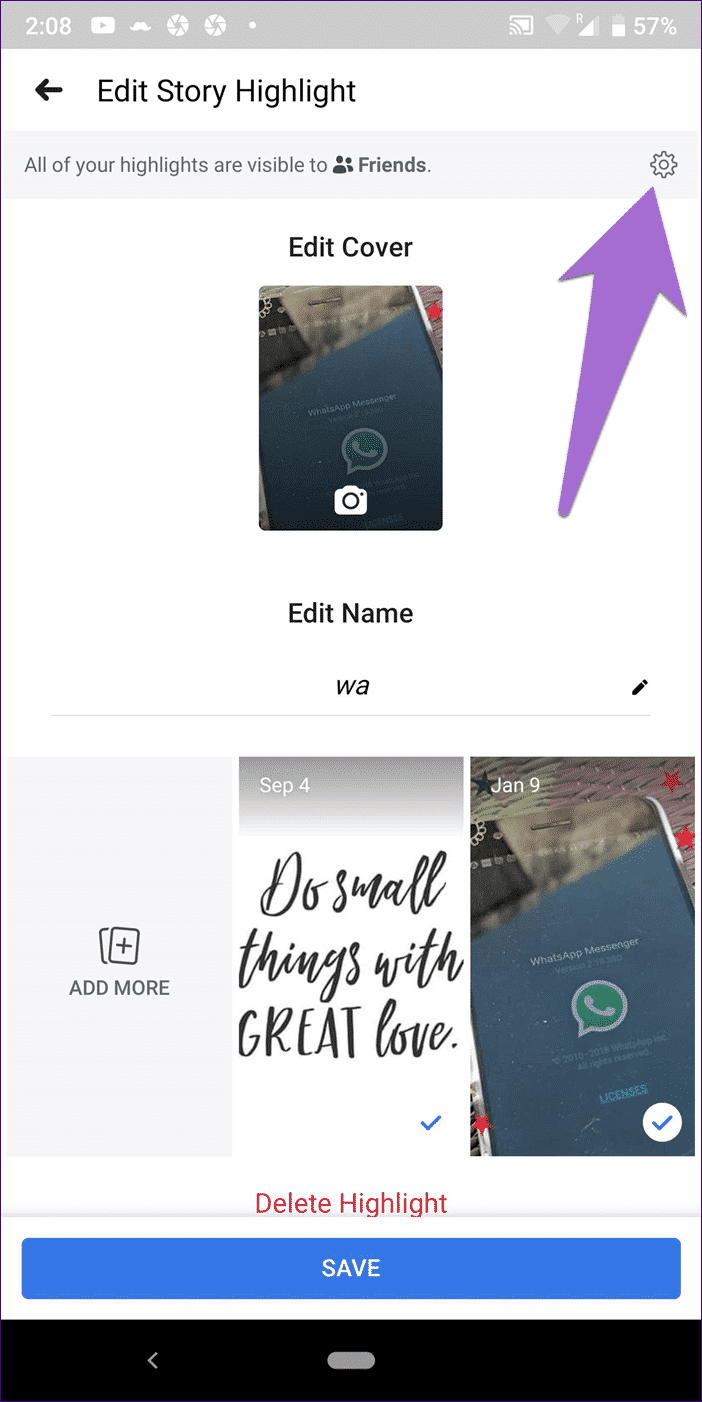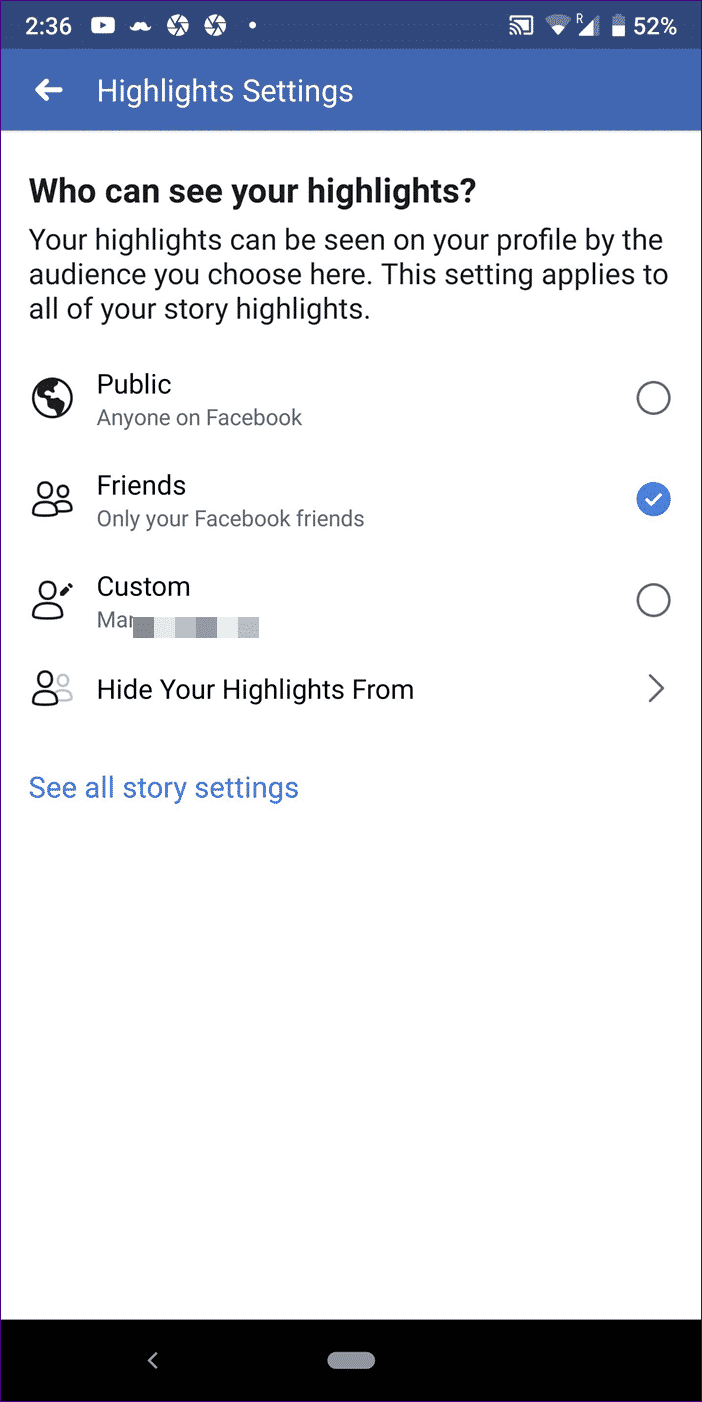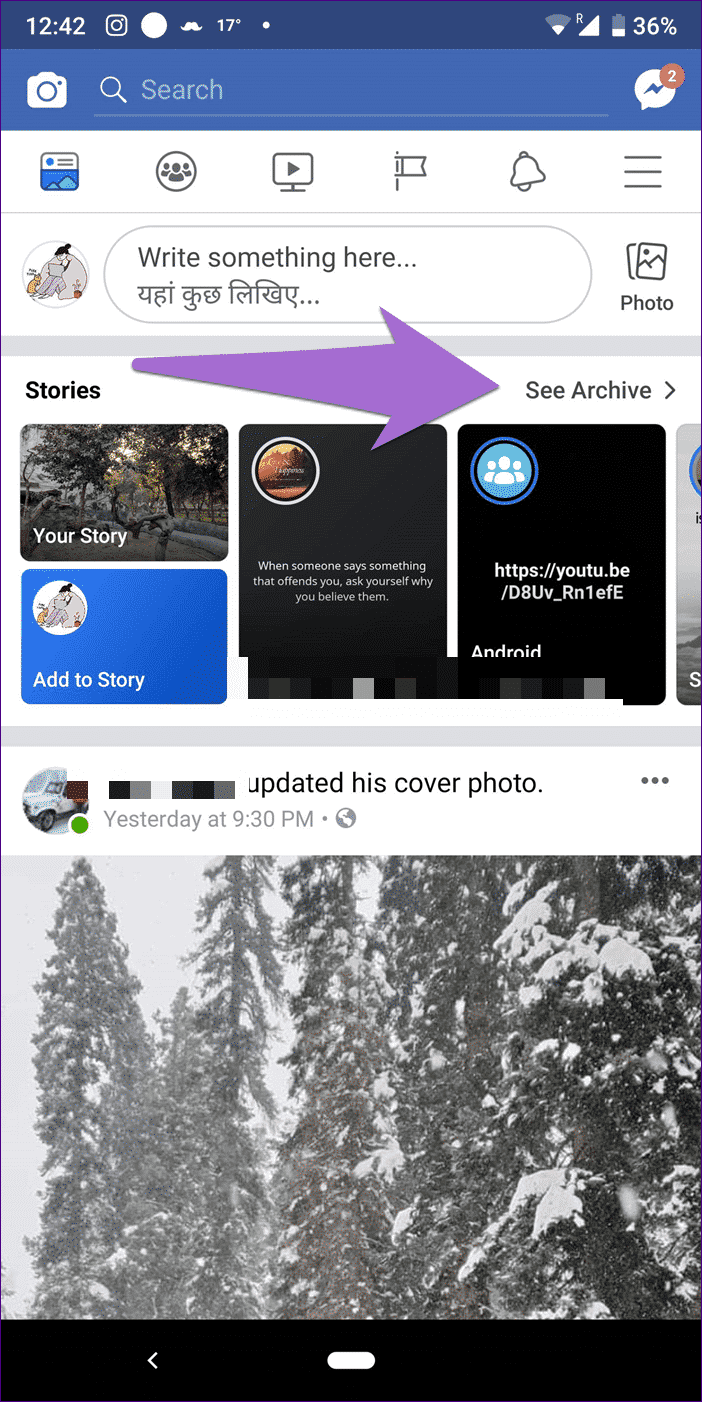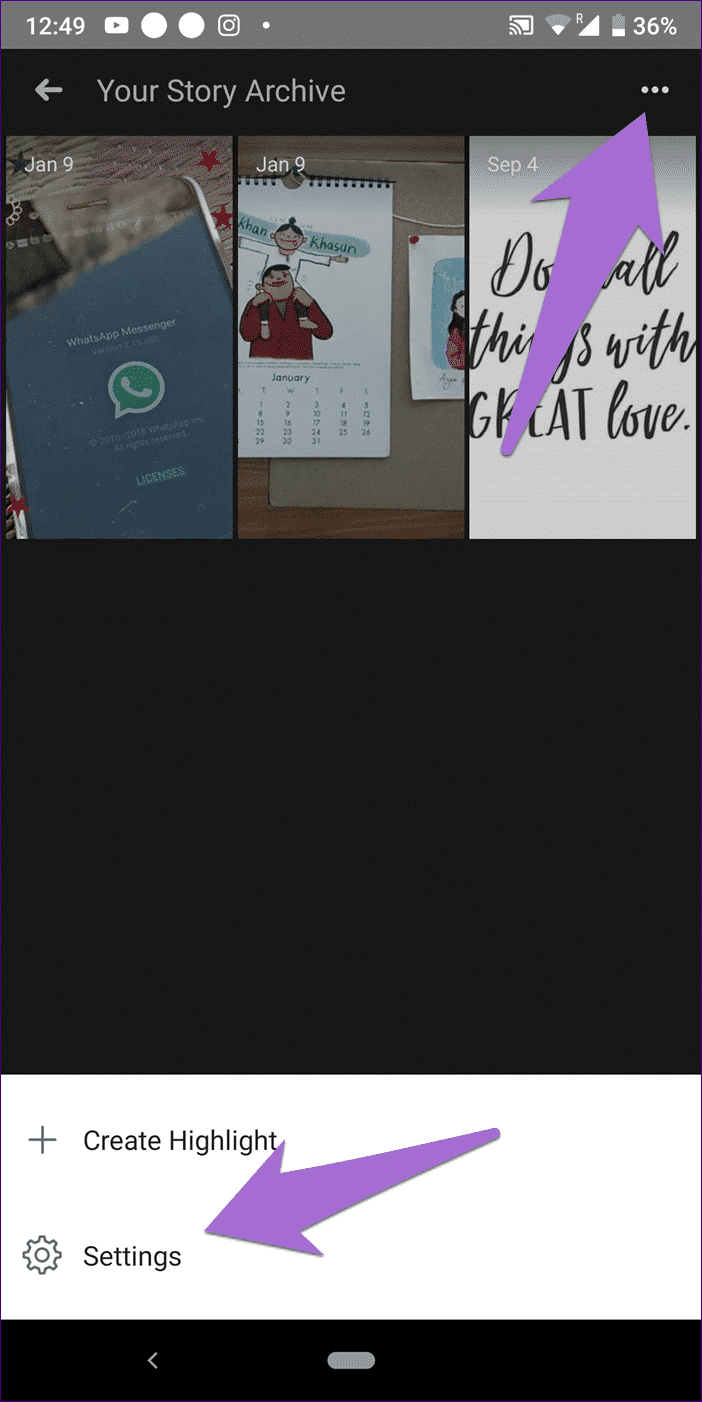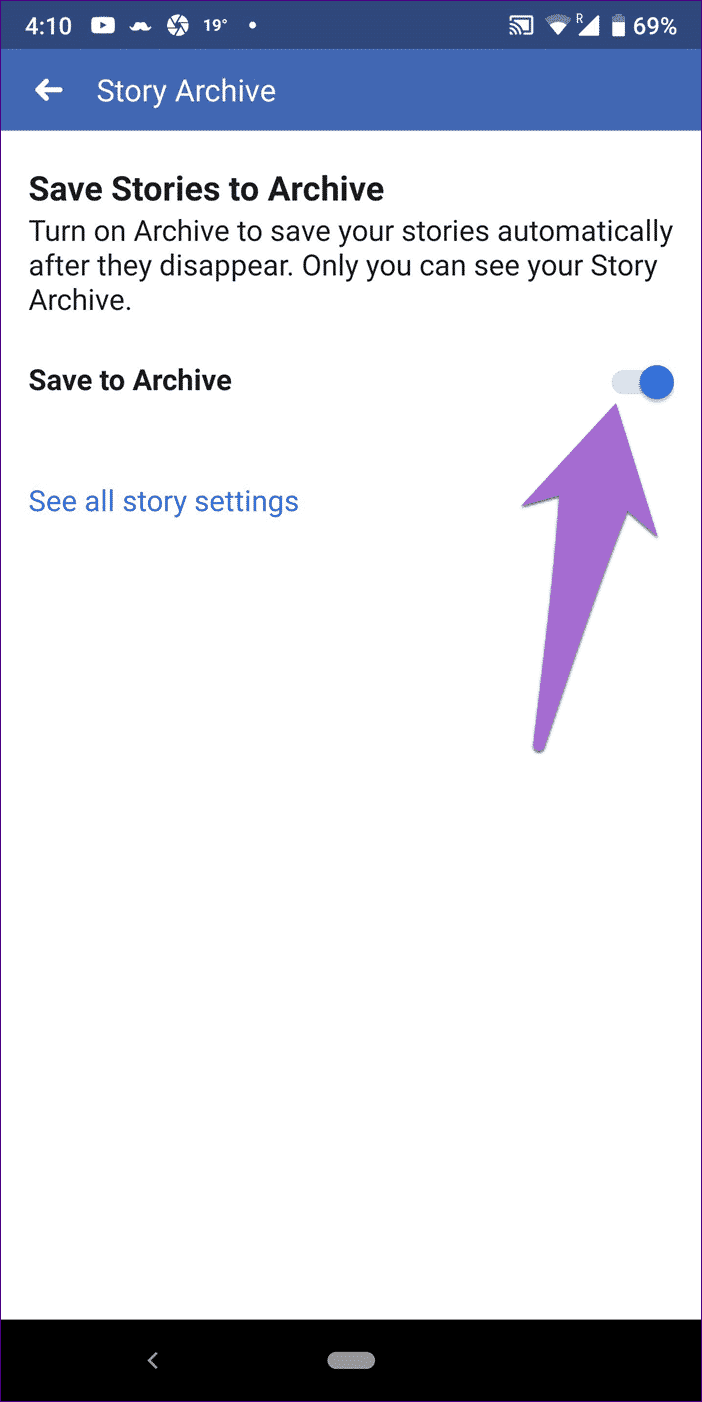كيفية إضافة واستخدام قصة فيسبوك كعناصر بارزة : الدليل النهائي
اتبع Facebook خطوات Instagram وقدم قصصًا. القصص المختفية رائعة. ثم هناك أبرز لإعطائك قصص دائمة. أضاف Facebook أيضًا نفس الميزة التي تعمل تقريبًا مثل تلك الموجودة على Instagram.
ومع ذلك ، هناك اختلاف بسيط مع أبرز Facebook. هل تتساءل عن كيفية استخدامها؟ لهذا السبب قمنا بتجميع هذا الدليل على أبرز Facebook. هيا نبدأ.
ما هي القصة البارزة لفيسبوك
المعالم البارزة هي مثل ألبومات الصور حيث يمكنك فرز القصص في مجلدات مختلفة وفقًا لمحتواها. يمكنك إضافة صورة غلاف وإعطاء عنوان للضوء. تمامًا مثل القصص ، تلعب الأشياء البارزة مثل عرض الشرائح.
يتم إنشاء أبرز باستخدام ميزة أرشيف القصة التي تعمل بمثابة تخزين للقصص المختفية التي وصلت إلى الحد الزمني البالغ 24 ساعة. أرشيف القصة خاص وغير مرئي لأي شخص آخر. إذا كنت ترغب في استخدام هذه القصص منتهية الصلاحية متوفرة مرة أخرى ، فيمكنك إضافتها إلى أهم المعالم لجعلها مرئية للآخرين. بمجرد إضافة قصصك إلى النقاط البارزة ، فإنها تتجول إلى الأبد في ملفك الشخصي.
الآن وقد أصبحت معتادًا على الأشياء المهمة ، دعنا نرى كيفية استخدامها.
أين تنشئ القصص
على الرغم من أن قصص Facebook و Messenger يتم نشرها افتراضيًا ، يمكنك إنشاء إضافات على Facebook فقط. أيضًا ، لا يمكن الوصول إلى هذه الميزات المميزة على Messenger.
في الوقت الحالي ، تتيح تطبيقات الأجهزة المحمولة فقط إمكانية إنشاء المعالم البارزة وعرضها.
Highlights
هناك عدة طرق لإنشاء المعالم البارزة. لنفحصها جميعًا.
من القصص
بعد نشر قصة ، قم بتشغيل تطبيق Facebook والنقر على خيار قصتك ضمن القصص. سوف تفتح قصتك الأخيرة. اضغط على أيقونة التمييز في الركن الأيمن السفلي.
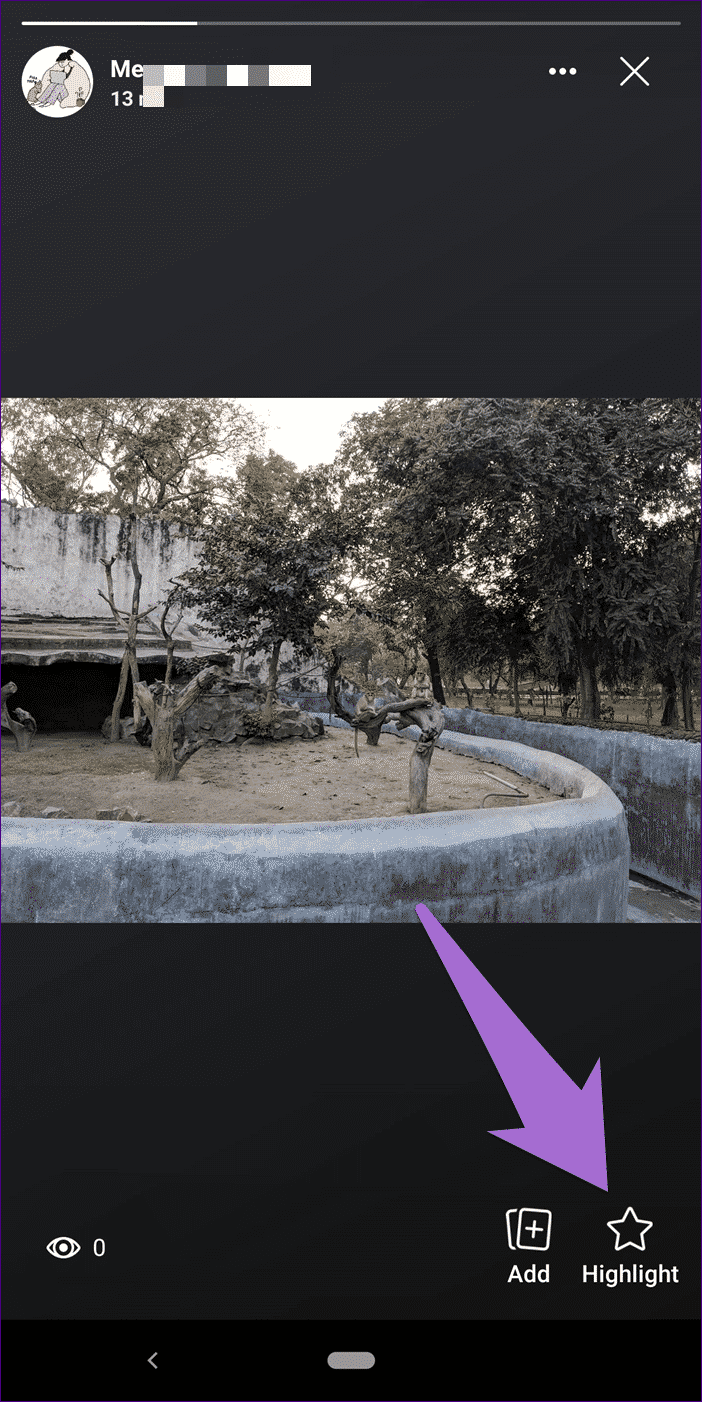
من القائمة المنبثقة Add to Highlight ، انقر فوق New Highlight لإنشاء واحدة جديدة. أطلق عليه اسمًا ، وقم بتعيين صورة الغلاف واضغط على “حفظ”.
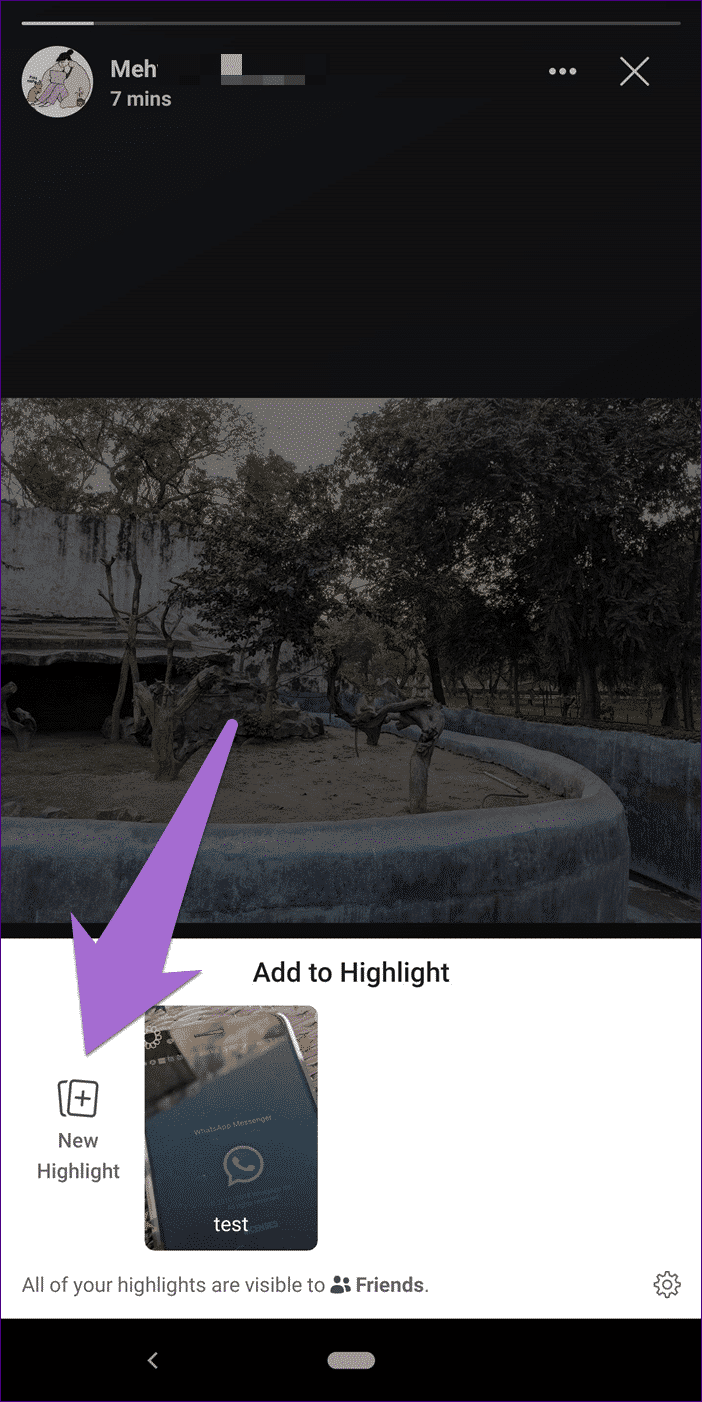
من قصة الأرشيف
طالما تم تمكين ميزة أرشيف الأخبار ، يمكنك إنشاء ميزات بارزة في أي وقت.
لإنشاء قصة من الأرشيف ، اتبع الخطوات التالية:
الخطوة 1: افتح تطبيق Facebook وانقر على خيار See Archive الموجود في الركن الأيمن العلوي من مربع Stories.
الخطوة 2: سينقلك التطبيق إلى شاشة أرشيف قصتك. انقر على أيقونة ثلاثية النقاط في الزاوية العلوية اليمنى وحدد إنشاء تمييز.
الخطوة 3: حدد الصور التي تريد إضافتها إلى التمييز الخاص بك وانقر فوق “تم”.
الخطوة 4: على شاشة إضافة قصة مميزة ، أضف اسمًا واختر صورة غلاف ، ثم انقر فوق حفظ.
بدلاً من ذلك ، عندما تكون في شاشة “أرشيف قصتك” ، انقر فوق القصة لفتحها. ثم اضغط على أيقونة تمييز كما فعلت في الطريقة السابقة.
من ملفك الشخصي
انتقل إلى شاشة الملف الشخصي على تطبيقات الجوال. قم بالتمرير لأسفل حتى قسم “أبرز الأحداث”. انقر فوق “إضافة جديد” لإنشاء تمييز جديد. ثم حدد القصص وإعطاء اسم للتمييز.
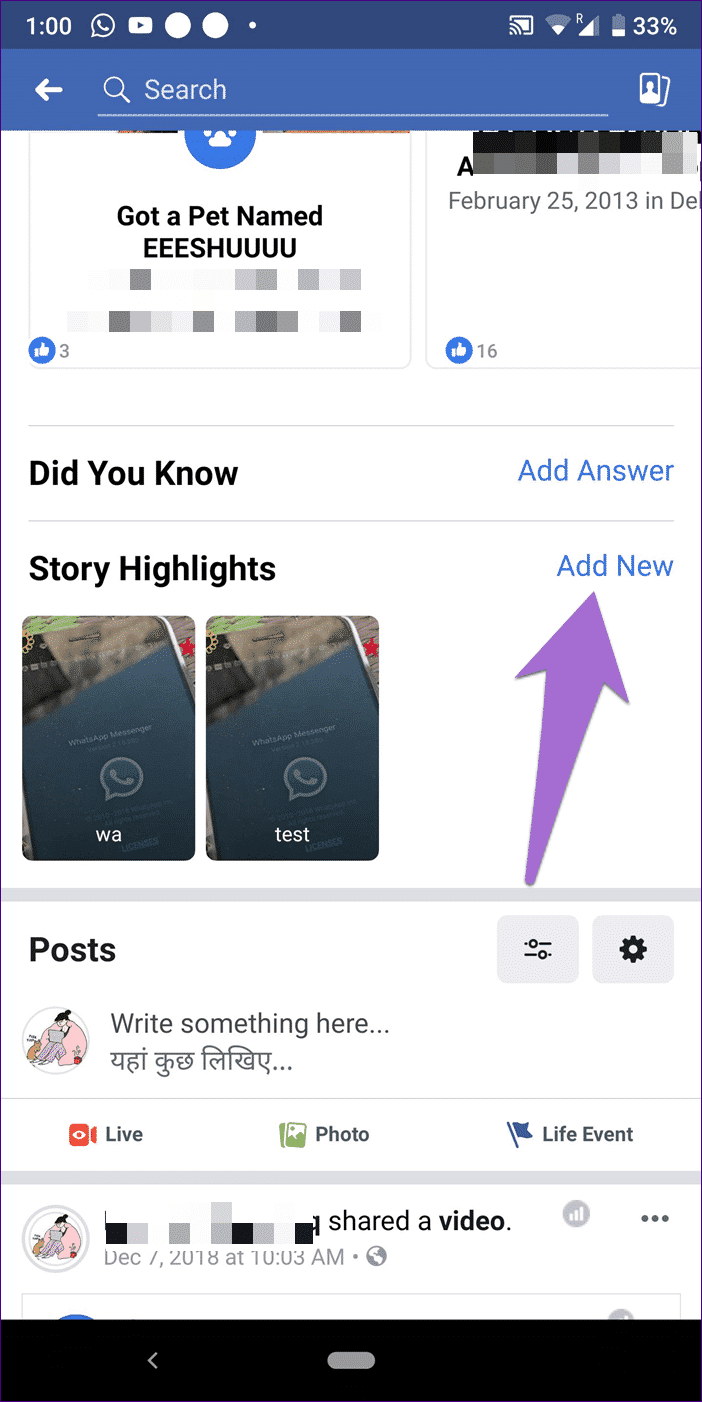
أضف القصص إلى المعالم البارزة
يمكنك القيام بذلك بعدة طرق. عندما تكون القصة مباشرة ، افتح القصة وانقر على أيقونة تمييز. انقر هنا على التمييز الموجود حيث تريد إضافة القصة. اتبع نفس الخطوات للوصول إلى المجموعة النصية ضمن المجموعات النصية المؤرشفة ، أي افتح المجموعة النصية واضغط على أيقونة تمييز متبوعة بتحديد التمييز.
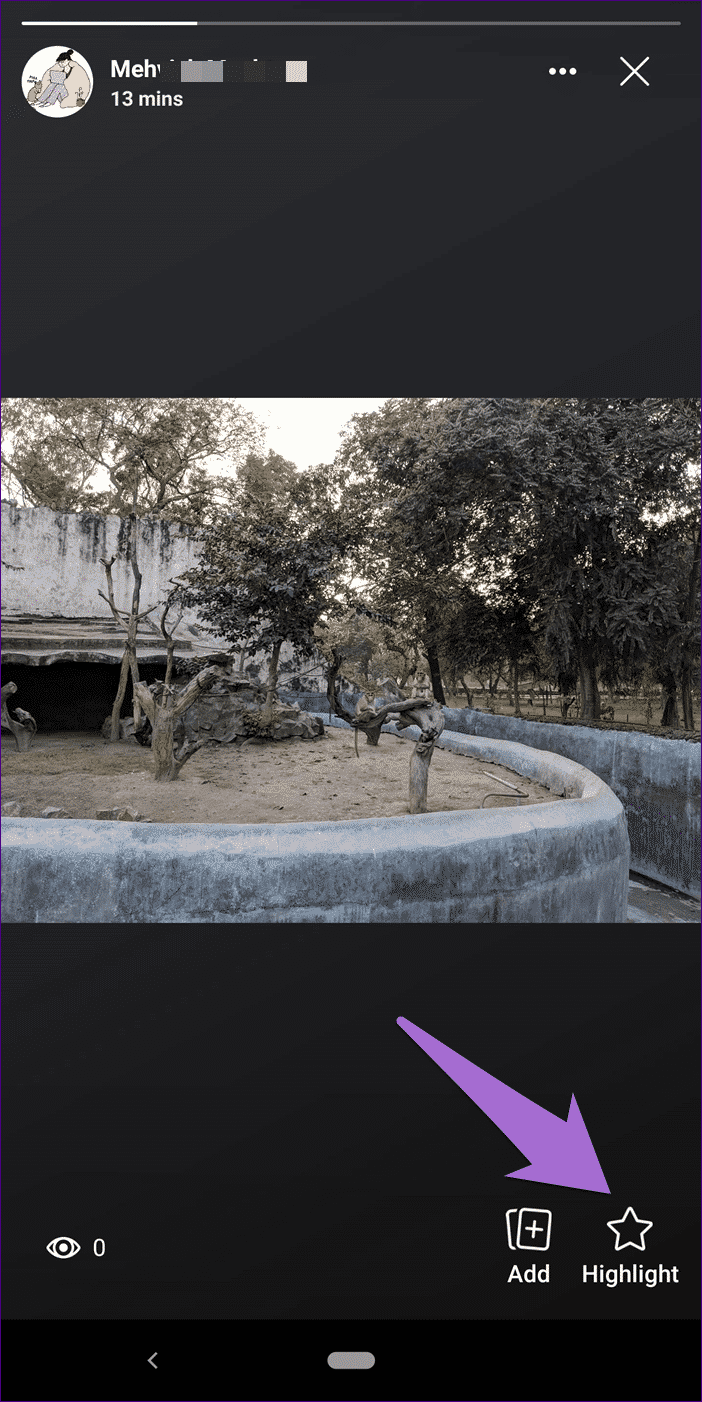
للإضافة من شاشة ملف التعريف الخاص بك ، انقر مع الاستمرار فوق التمييز وحدد Edit Story Highlight. في الشاشة التالية ، انقر فوق “إضافة المزيد” واختر القصص التي تريد إضافتها.
إضافة قصص إلى المعالم البارزة
على عكس Instagram حيث يمكن وضع القصة في تمييز واحد فقط ، يمكنك إضافة قصة إلى نقاط بارزة متعددة على Facebook.
للقيام بذلك ، انتقل إلى ملف التعريف الخاص بك وانتقل لأسفل إلى قسم أبرز الأحداث. يمكنك هنا إضافة قصص إلى نقاط بارزة متعددة كما فعلت مع قصة واحدة.
إزالة القصة من Highlight
هناك طريقتان للقيام بذلك.
طريقة 1
في شاشة ملف التعريف الخاص بك ، انقر فوق التمييز الذي تريد إزالة قصة منه. ثم انتقل إلى القصة التي تريد حذفها واضغط على أيقونة ثلاثية النقاط في الزاوية العلوية اليمنى. حدد إزالة من التمييز.
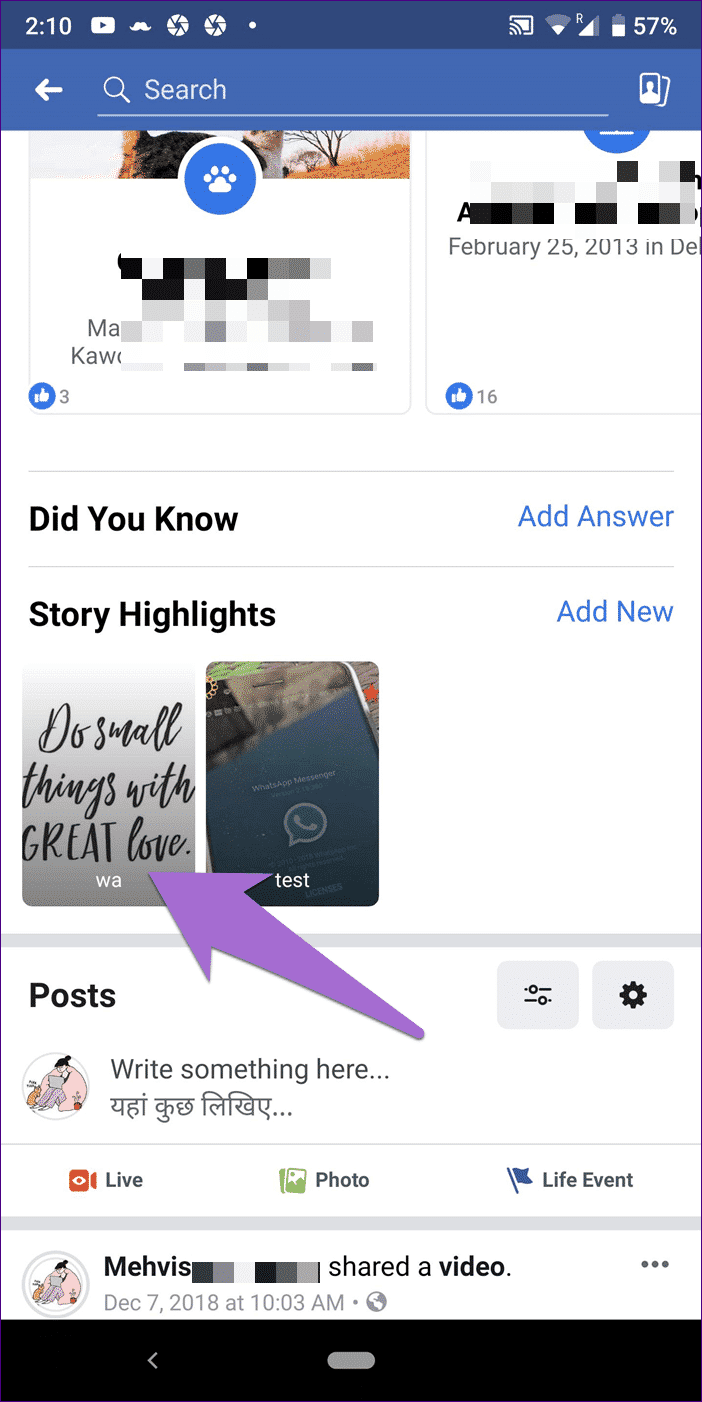
الطريقة 2
انقر مع الاستمرار فوق التمييز الذي يحتوي على المجموعة النصية التي تريد حذفها ، وحدد تحرير تمييز القصة. في الشاشة التالية ، قم بإلغاء تحديد القصة التي تريد إزالتها ثم انقر فوق “حفظ”.
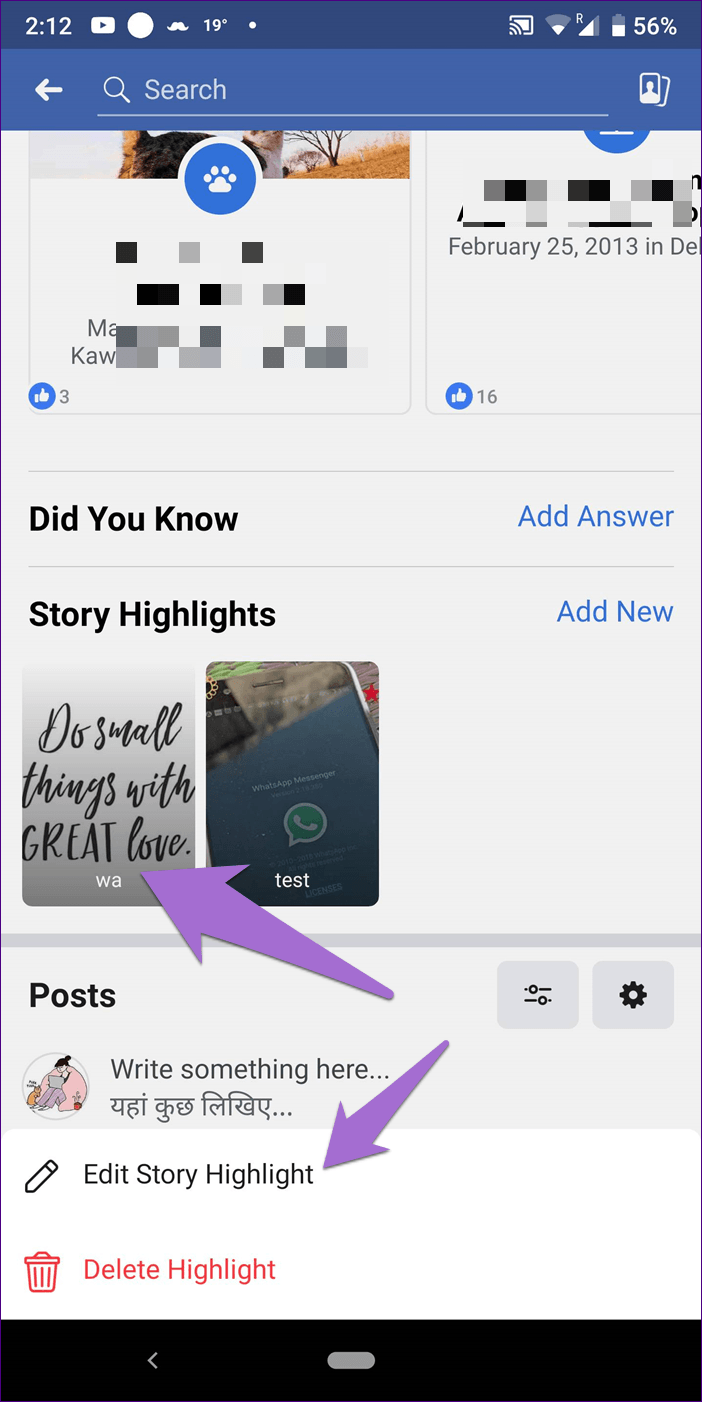
تحرير المعالم البارزة على عنوان وتغطية
يمكنك تعيين أسماء فريدة وصور الغلاف إلى أبرز ما لديك. للقيام بذلك، اتبع الخطوات التالية:
الخطوة 1: اضغط مع الاستمرار على التمييز على شاشة ملفك الشخصي للحصول على خيار “تحرير قصة فريدة “.
الخطوة 2: في شاشة Edit Story Highlight ، حدد اسمًا أسفل Edit Name وانقر على الصورة أسفل Edit Cover لتغيير صورة الغلاف الخاصة بها.
بخلاف Instagram حيث يمكنك إضافة صور غلاف من معرض ، فإن الميزة مفقودة حاليًا على Facebook. لذلك سيكون عليك اختيار واحدة من القصص فقط.
حذف المعالم البارزة
لحذف تمييز من ملف التعريف الخاص بك ، انقر مع الاستمرار فوق التمييز الذي تريد تحريره. من الخيارات التي تحصل عليها ، اضغط على Delete Highlight.
- ملاحظة: لن يؤدي حذف الإبرازات إلى إزالة أي قصص من أرشيفك.
إعدادات الخصوصية
تختلف إعدادات الخصوصية لإبرازات Facebook عن القصص الإخبارية. يمكنك تخصيصها بشكل منفصل. للقيام بذلك ، انقر مع الاستمرار فوق أي تمييز. ثم حدد تحرير تمييز القصة. في شاشة Edit Story Highlight ، انقر على أيقونة الإعدادات في الأعلى. سيتم نقلك إلى إعدادات التمييز. هنا اختيار إعداد الخصوصية ذات الصلة.
- ملاحظة: سيؤدي تغيير إعدادات الخصوصية لأي تمييز واحد إلى تطبيق التغييرات على جميع العناصر المميزة.
Highlight قصة لا تعمل
إذا لم تتمكن من إنشاء نقاط بارزة ، فيجب التحقق من تمكين ميزة أرشيف الأخبار أم لا. للقيام بذلك، اتبع الخطوات التالية:
الخطوة 1: في الشاشة الرئيسية لتطبيق Facebook ، انقر فوق الخيار See Archive.
الخطوة 2: ثم اضغط على أيقونة ثلاثية النقاط في الزاوية العلوية اليمنى واختر إعدادات من القائمة.
الخطوة 3: تأكد من تمكين الخيار حفظ إلى الأرشيف.
هي المعالم البارزة مفيدة؟
بالطبع بكل تأكيد. على الرغم من أن النقاط البارزة تتعارض إلى حد ما مع الطبيعة المؤقتة للقصص ، إلا أنها تخدم غرضًا – إطالة عمر القصص. أولاً ، ستكون كل تلك القصص الجميلة مرئية لأكثر من يوم ، طالما أردت. ثانياً ، يمكنك تنظيم قصصك في مجلدات باستخدام الإبرازات.
في Instagram ، تعد القصص إنتاجية للعلامات التجارية حيث يمكنها عرض منتجاتها. ومع ذلك ، لا تدعم صفحات Facebook حاليًا النقاط البارزة لأنها متوفرة لملفات التعريف الشخصية فقط.